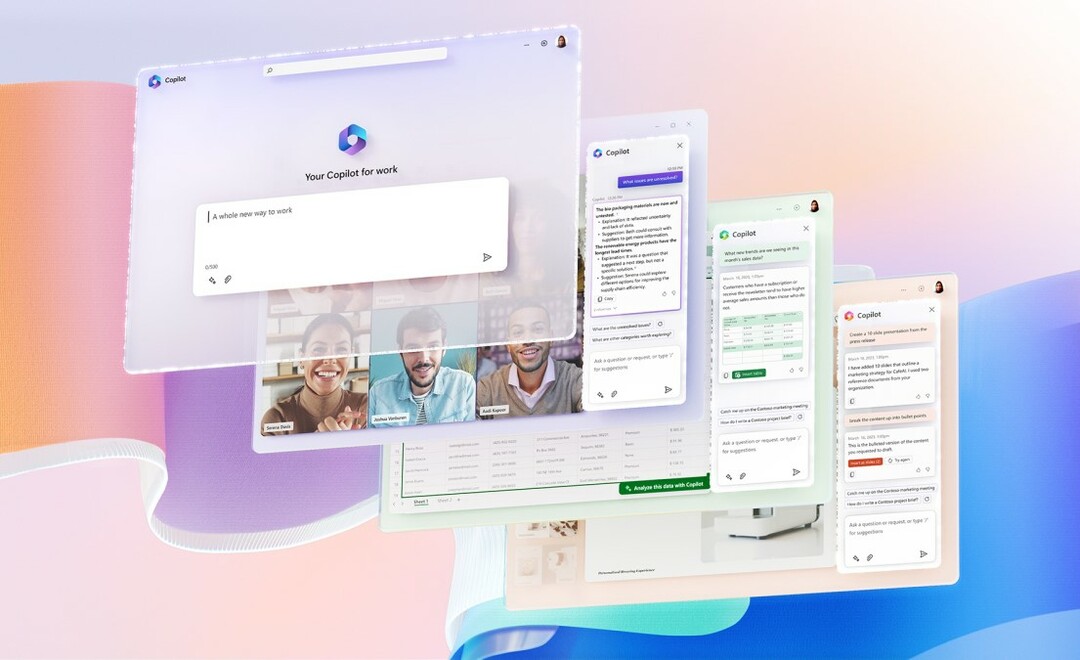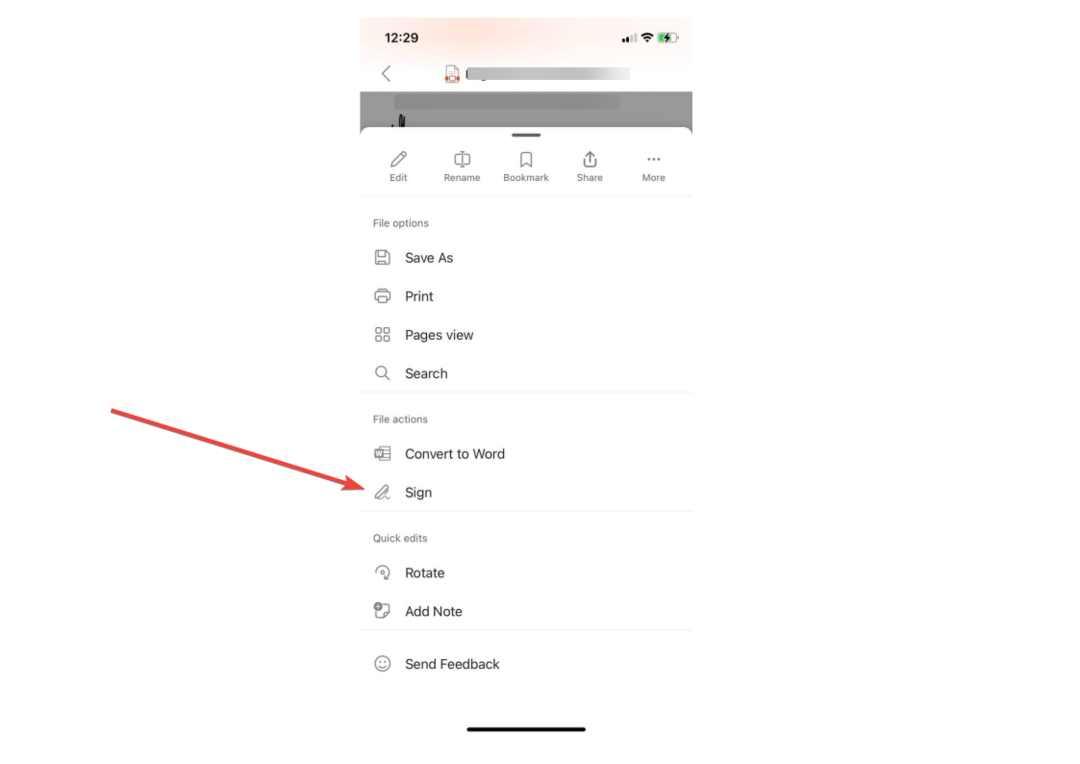- Microsoft introducerede automatiserede maskinanmeldelser for at opdage ondsindet indsamling af private data.
- For at fjerne blokeringen eller bekræfte phishing i Microsoft Forms, se nedenstående retningslinjer.
- For at finde flere nyttige tip og tricks, tøv ikke med at se nærmere på dette Microsoft 365-sektion.
- Det tager også et sekund at bogmærke vores Sikkerheds- og fortrolighedssoftwarecenter. Du får brug for det på et senere tidspunkt.
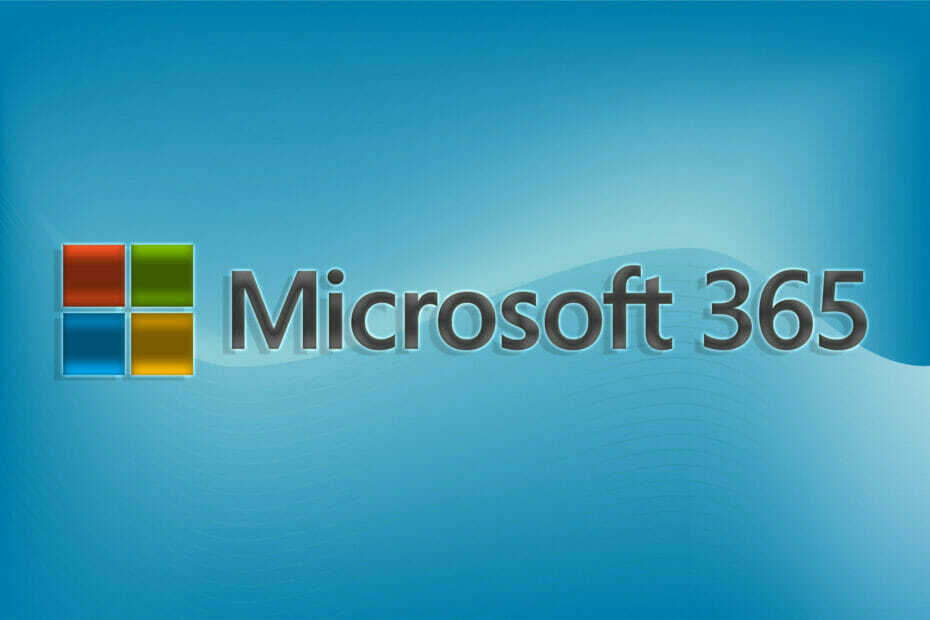
Globale og sikkerhedsadministratorer kan nu nyde en ny gennemgang af Microsoft Forms phishing-forsøgsfunktion i Microsoft 365.
For at være mere præcis, Microsoft indførte automatiserede maskinanmeldelser for at opdage ondsindet indsamling af private data i formularer og forhindre dem i at indsamle svar.
Derfor er Microsoft Forms din chance for let at indsamle data og træffe mere inspirerede beslutninger uden phishing trusler at bekymre sig om. Det er det, Microsoft afslører:
Hvis du er global og / eller sikkerhedsadministrator, sender vi dig daglige meddelelser om enhver form, der er oprettet i din lejer, der er blevet opdaget og blokeret for potentiel phishing
Hvordan kan jeg fjerne blokeringen eller bekræfte phishing i Microsoft Forms?
- Først log ind på Microsoft 365 admin center.
- Find vej til Beskedcentret. Mens du er der, skal du kigge efter meddelelsen, der siger Forhindre / rette: Microsoft formularopdaget potentiel phishing.
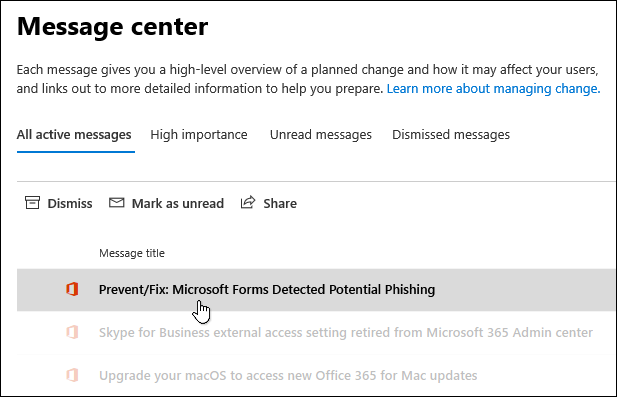
- Hvis du ikke kan finde denne meddelelse i Alle aktive beskeder fane / visning, se efter det i Afviste meddelelser fane / visning i stedet.
- Næste kan du klikke på URL til formularadministratoranmeldelse link i notifikationen for at gennemgå blokerede formularer.
- For hver enkelt form, du gennemgår, er du velkommen til at vælge Fjern blokering mulighed, hvis du ikke mener, at formularen har ondsindet hensigt eller Bekræft phishing hvis du har mistanke om det modsatte.
Som du kan se, kan du som IT-administrator let undersøge alle formularer, der er tagget som phishing-forsøg. Hvis du desuden vil redigere eller slette det blokerede indhold, kan du generere en side med medforfatter.
Det er din chance for at administrere formularen som medforfatter, så klik blot på Åbn en side med medforfatter link findes i beskeden ovenfor den formular, du gennemgår.
Hvad synes du om denne nye funktion, der lader dig styre hver formular og fjerne blokeringen, hvis du mener, at den ikke tjener nogen ondsindet hensigt? Fortæl os dit svar i kommentarfeltet nedenfor.